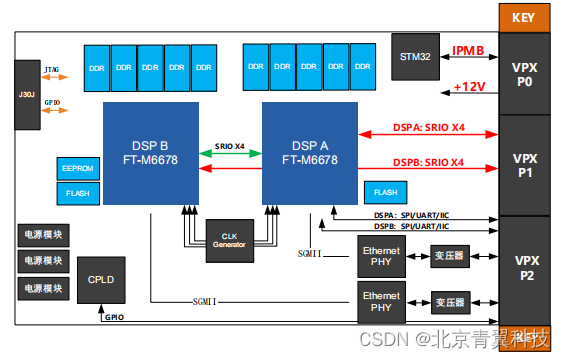✅作者简介:我是18shou,一名即将秋招的java实习生
🔥系列专栏:牛客刷题专栏
📃推荐一款模拟面试、刷题神器👉 [在线刷题面经模拟面试](在线面试刷题)
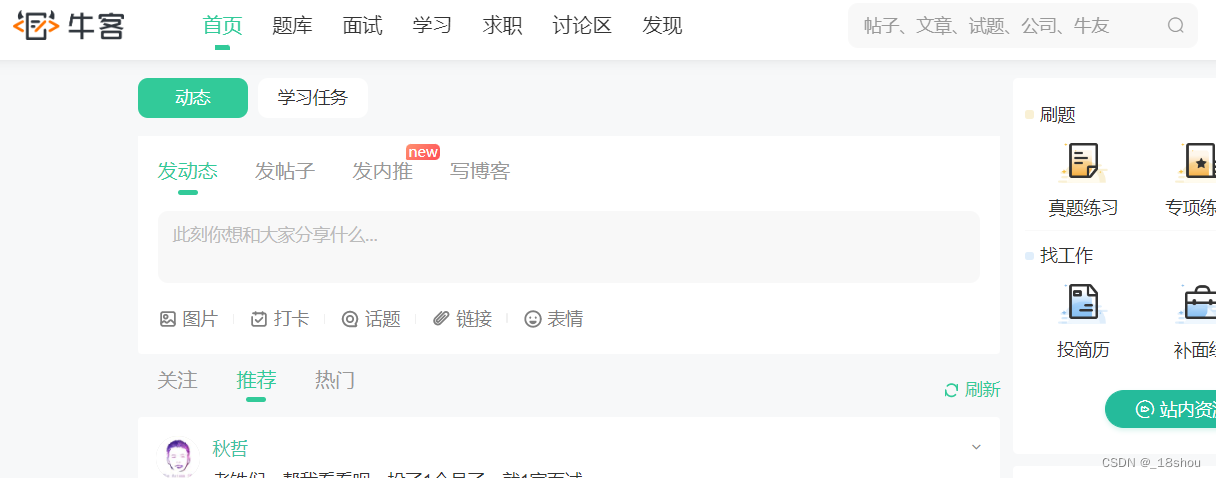
目录
安装Docker
卸载旧版本
Docker初装命令
Docker架构
配置阿里云镜像
Docker开启相关命令
Docker镜像相关命令
Docker容器相关命令
Docker容器、数据卷
Docker容器、数据卷命令
Docker之部署
一、部署MySQL
二、部署Tomcat
三、部署Nginx
四、部署Redis
Docker镜像原理
Docker容器转化为镜像
DockerFile
DockerFile自定义centos
DockerFile部署springboot
Docker Compose
一、安装Docker Compose
二、卸载Docker Compose
三、 使用docker compose编排nginx+springboot项目
Docker私有仓库
一、私有仓库搭建
二、将镜像上传至私有仓库
三、 从私有仓库拉取镜像
安装Docker
uname -r查看系统内核
4.18.0-193.14.2.el8_2.x86_64
[root@iZuf61ahstfl2fj58302fsZ /]# cat /etc/os-release查看系统版本
卸载旧版本
yum remove docker \
docker-client \
docker-client-latest \
docker-common \
docker-latest \
docker-latest-logrotate \
docker-logrotate \
docker-engine
Docker初装命令
# 1、yum 包更新到最新 yum update
# 2、安装需要的软件包, yum-util 提供yum-config-manager功能,另外两个是devicemapper驱动依赖的 yum install -y yum-utils device-mapper-persistent-data lvm2
# 3、 设置yum源 yum-config-manager --add-repo https://download.docker.com/linux/centos/docker-ce.repo
# 4、 安装docker,出现输入的界面都按 y yum install -y docker-ce
# 5、 查看docker版本,验证是否验证成功 docker -v
Docker架构
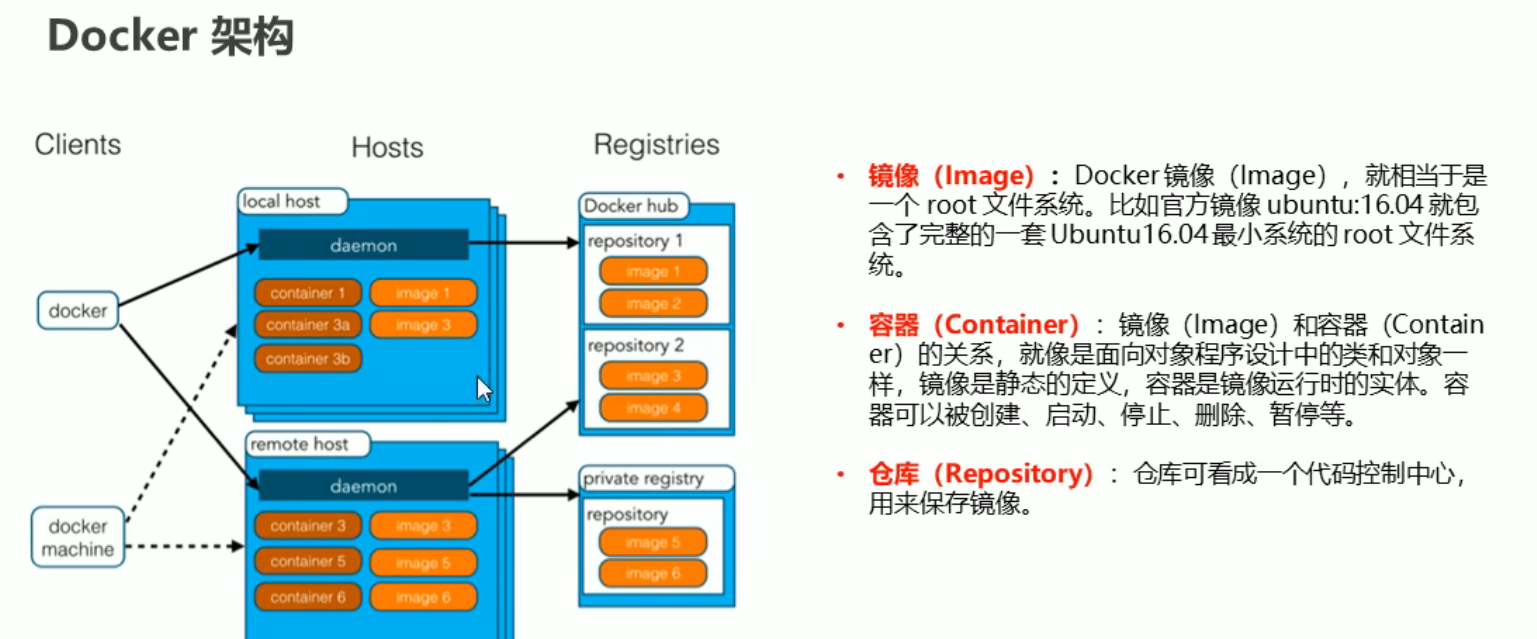
配置阿里云镜像
sudo mkdir -p /etc/docker sudo tee /etc/docker/daemon.json <<-'EOF' { "registry-mirrors": ["https://9qztm9ao.mirror.aliyuncs.com"] } EOF sudo systemctl daemon-reload sudo systemctl restart docker
每个人的地址都不同(从服务器上获取)
cat /etc/docker/daemon.json#查看文件
Docker开启相关命令
启动Docker
systemctl start docker
查看Docker状态
systemctl status docker
停止Docker
systemctl stop docker
开机自启动Docker
systemctl enable docker
重启Docker
systemctl restart docker
Docker镜像相关命令
镜像就是打包了某一个软件和它需要的运行环境
可以去dockerhub查看镜像版本
#查看docker镜像
docker images
#docker搜寻镜像 比如 redis
docker search xxx
#docker拉取镜像
docker pull xxx 默认拉取最新版,假如指定redis版本:docker pull redis:5.0
#docker删除镜像
[root@iZuf61ahstfl2fj58302fsZ /]# docker images
REPOSITORY TAG IMAGE ID CREATED SIZE
redis 5.0 c5da061a611a 3 months ago 110MB
redis latest 7614ae9453d1 3 months ago 113MB
[root@iZuf61ahstfl2fj58302fsZ /]# docker rmi 7614ae9453d1
或者docker rmi redis:5.0
先通过images搜寻到对应镜像ID然后输入命令
docker rmi 7614ae9453d1
第二种方式:通过名字和版本删除
docker rmi xxx:xxx
查看所有镜像id
docker images -q
#删除所有镜像
docker rmi `docker images -q`
Docker容器相关命令
容器是镜像运行出来的实例
#运行 xx:起名 xxx:镜像 xxxx:版本 -i:表示容器保持一直运行 -t:分配终端输入命令
docker run -i -t --name=xx xxx:xxxx /bin/bash
#运行已有的容器 id通过docker ps -a 查询
docker start id
#查看运行容器
docker ps
#查看所有容器
docker ps -a
#后台运行容器 xx:起名 xxx:镜像 xxxx:版本 -i:表示容器保持一直运行 -t:分配终端输入命令
docker run -i -d --name=xx xxx:xxxx /bin/bash
#进入容器终端 name是之前起的名字
docker exec -i -t name /bin/bash
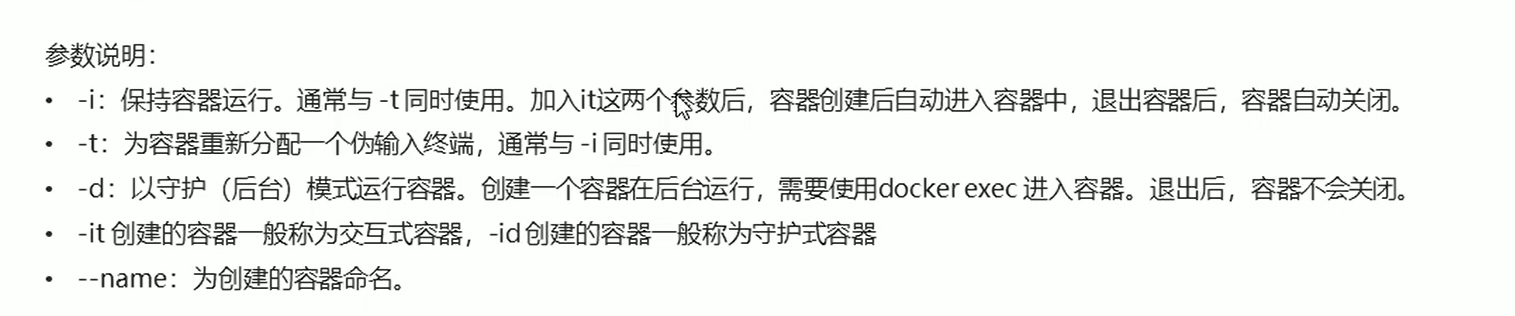
#停止某个容器 :name是给容器起的名字
docker stop name
#删除某个容器 :name是给容器起的名字
docker rm name
#删除所有容器:不能删除正在运行的容器
docker rm `docker ps -aq`
#查看容器的详细信息:name是给容器起的名字
docker inspect name
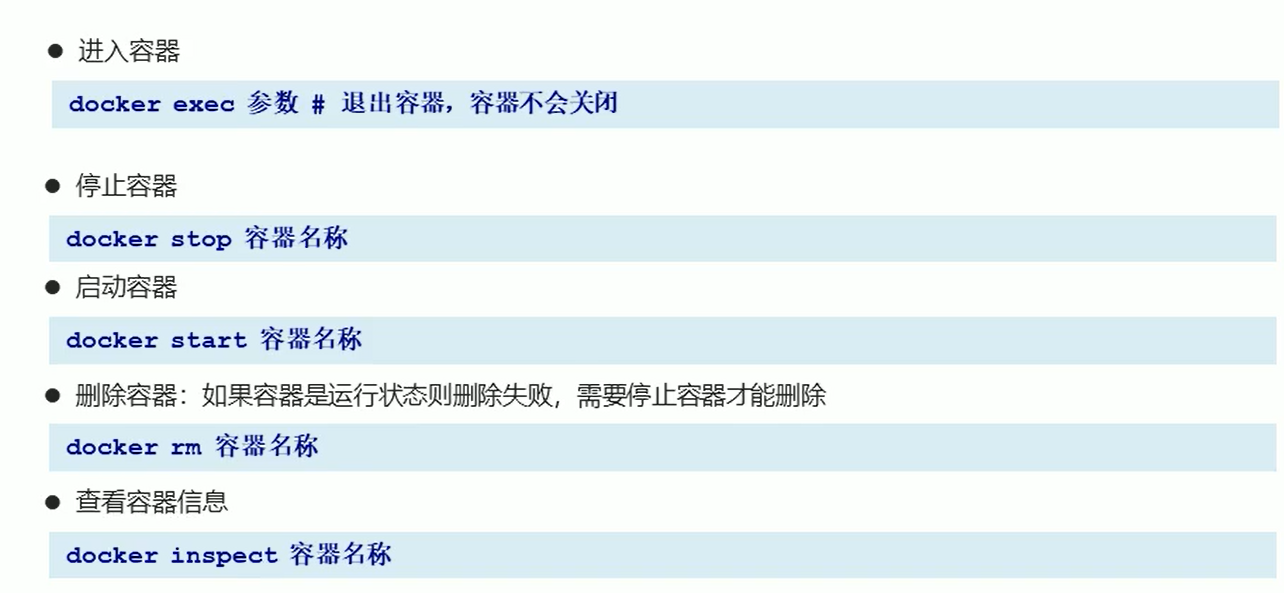
Docker容器、数据卷
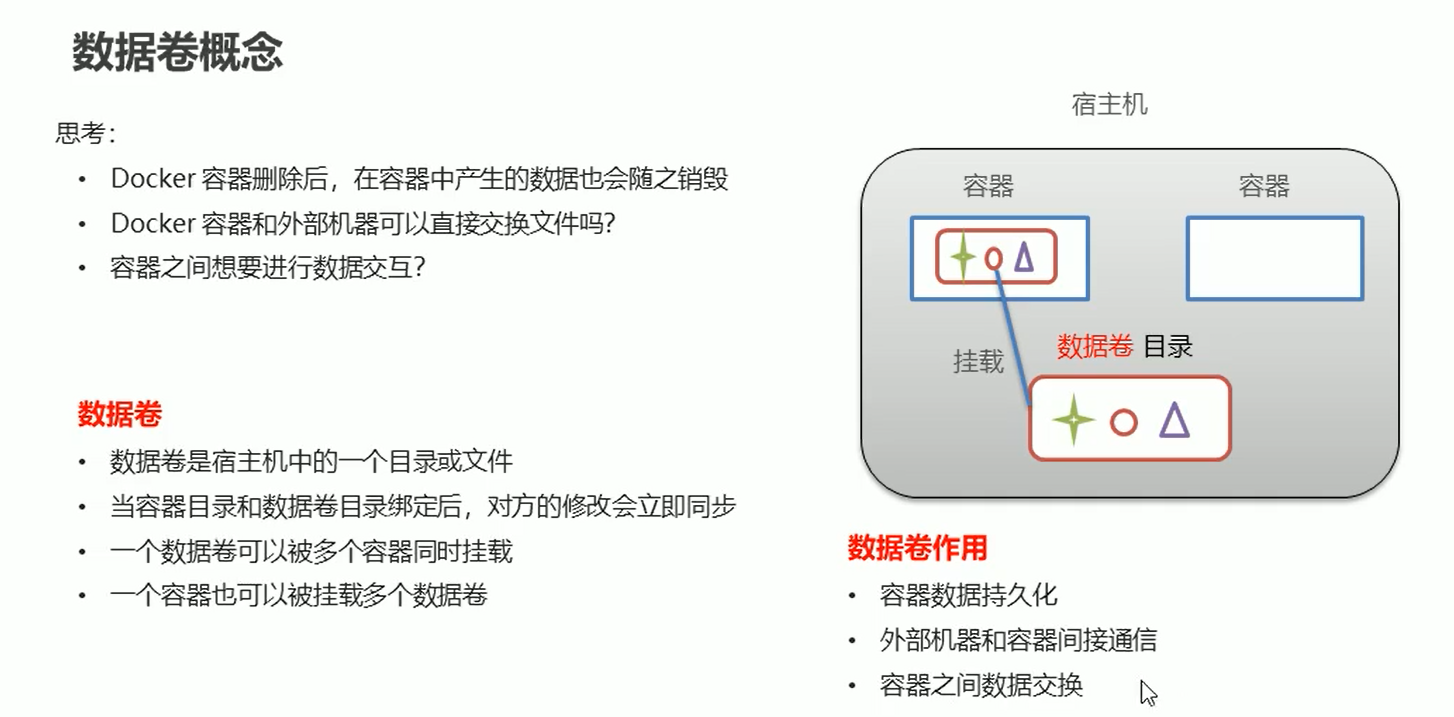
问题1:Docker容器删除后,容器中产生的数据随之销毁
答案:持久化到数据卷
问题2:Docker容器和外部机器可以直接交换文件吗?
答案:不可以,但是可以通过数据卷间接交换,改变数据卷间接改变容器数据
问题3:容器之间想要进行数据交互?
答案:一个数据卷挂载多个容器,这些容器就可以进行数据交互了
Docker容器、数据卷命令
目录必须是绝对路径、如果目录不存在会自动创建、可挂载多个
#挂载数据卷 目录会自动创建 -v (数据卷目录) :(容器目录) (容器名称: 版本号)终端
docker run -it --name=c2 -v /root/data:/root/data_container centos:7 /bin/bash
#多容器进行数据交换的方式
#1.多个容器挂载同一个数据卷
docker run -it --name=c4 -v ~/data:/root/data redis:5.0
docker run -it --name=c3 -v ~/data:/root/data redis:5.0
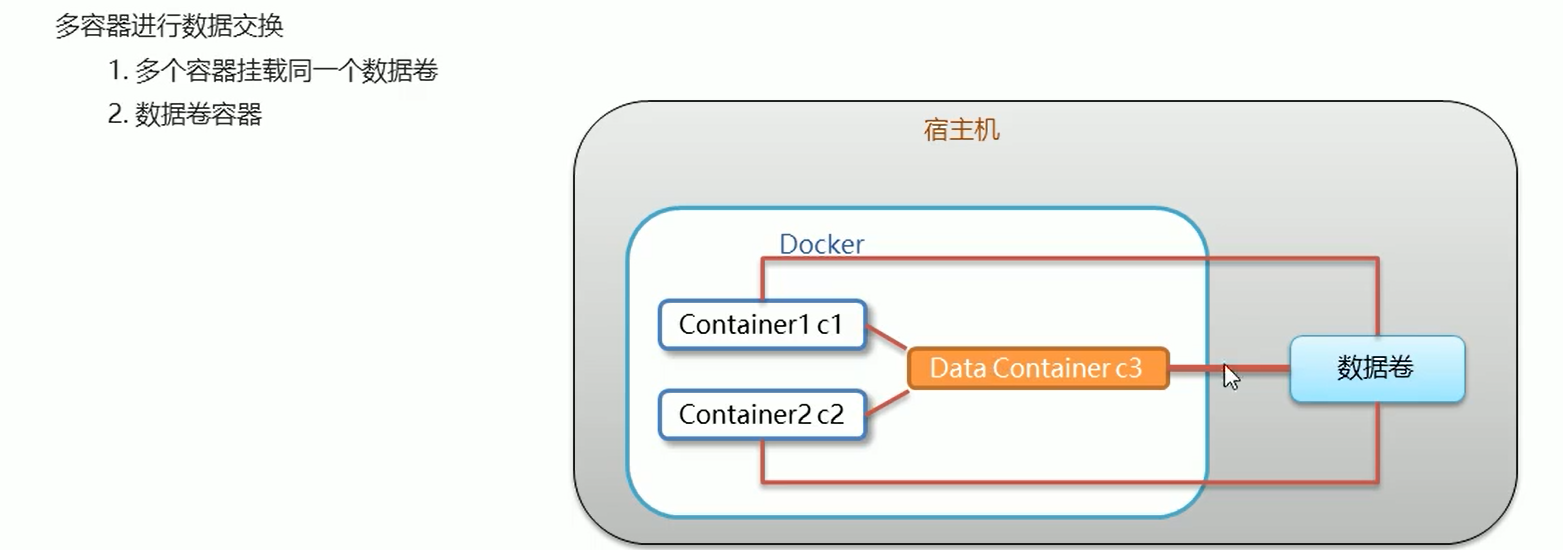
#2:数据卷容器:即上图:c3挂载数据卷,c1、c2挂载c3,c1、c2、c3就可以互相传输和通信
c3称为数据卷容器
#创建启动c3数据卷容器,使用-v参数设置数据卷 volume是数据卷目录
docker run -it --name=c3 -v /volume redis:5.0 /bin/bash
#创建启动c1、c2容器,使用--volumes-from参数设置数据卷
docker run -it --name=c1 --volumes-from c3 redis:5.0 /bin/bash
docker run -it --name=c2 --volumes-from c3 redis:5.0 /bin/bash
这样c1 c2 c3就可以互相传输和通信了
Docker之部署
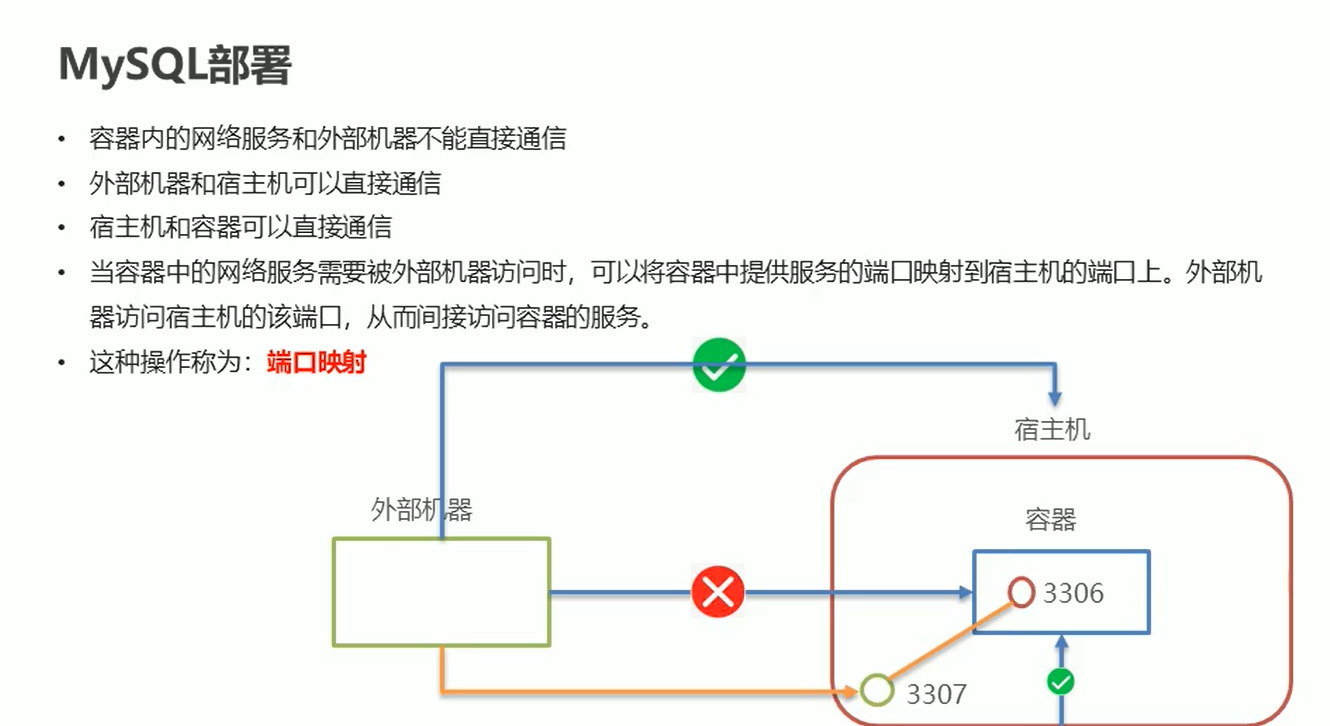
一、部署MySQL
记得开启所有防火墙端口包括外部连接的端口
- 搜索mysql镜像
docker search mysql
- 拉取mysql镜像
docker pull mysql:5.6
- 创建容器,设置端口映射、目录映射
# 在/root目录下创建mysql目录用于存储mysql数据信息
mkdir ~/mysql
cd ~/mysql
docker run -id \
-p 3307:3306 \
--name=c_mysql \
-v $PWD/conf:/etc/mysql/conf.d \
-v $PWD/logs:/logs \
-v $PWD/data:/var/lib/mysql \
-e MYSQL_ROOT_PASSWORD=123456 \
mysql:5.6
- 参数说明:
-
- -p 3307:3306:将容器的 3306 端口映射到宿主机的 3307 端口。
- -v $PWD/conf:/etc/mysql/conf.d:将主机当前目录下的 conf/my.cnf 挂载到容器的 /etc/mysql/my.cnf。配置目录
- -v $PWD/logs:/logs:将主机当前目录下的 logs 目录挂载到容器的 /logs。日志目录
- -v $PWD/data:/var/lib/mysql :将主机当前目录下的data目录挂载到容器的 /var/lib/mysql 。数据目录
- **-e MYSQL_ROOT_PASSWORD=123456:**初始化 root 用户的密码。
- 进入容器,操作mysql
docker exec -it c_mysql /bin/bash
- 使用外部机器连接容器中的mysql
-
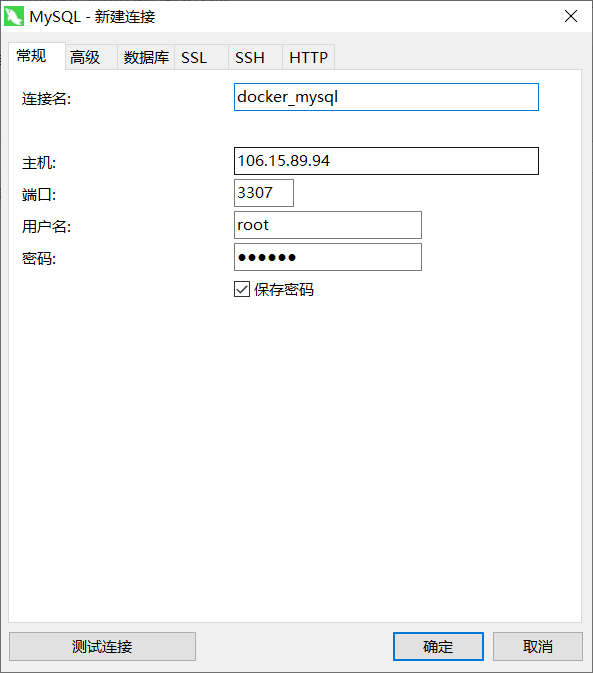
二、部署Tomcat
#搜索tomcat镜像
docker search tomcat
#拉取tomcat镜像
docker pull tomcat
- 创建容器,设置端口映射、目录映射
# 在/root目录下创建tomcat目录用于存储tomcat数据信息
mkdir ~/tomcat
cd ~/tomcat
docker run -id --name=c_tomcat \
-p 8080:8080 \
-v $PWD:/usr/local/tomcat/webapps \
tomcat
- 参数说明:
-
- **-p 8080:8080:**将容器的8080端口映射到主机的8080端口**-v $PWD:/usr/local/tomcat/webapps:**将主机中当前目录挂载到容器的webapps
- 使用外部机器访问tomcat
- 在tomcat文件夹下创建test/index.html 并在index.html中写入xxx
- 访问106.15.89.94:8080/test/index.html
三、部署Nginx
- 搜索nginx镜像
docker search nginx
- 拉取nginx镜像
docker pull nginx
- 安装完成后,我们可以使用以下命令来运行 nginx 容器:
docker run --name nginx-test -p 80:80 -d nginx
- --name nginx-test:容器名称。
- -p 80:80: 端口进行映射,将本地 80 端口映射到容器内部的 80 端口。
- -d nginx: 设置容器在在后台一直运行。
- 使用外部机器访问nginx
在html文件里面新建index.html然后访问106.15.89.94:80
四、部署Redis
- 搜索redis镜像
docker search redis
- 拉取redis镜像
docker pull redis:5.0
- 创建容器,设置端口映射
docker run -id --name=c_redis -p 6379:6379 redis:5.0
- 使用外部机器连接redis ./可能有问题
./redis-cli.exe -h 192.168.149.135 -p 6379
Docker镜像原理
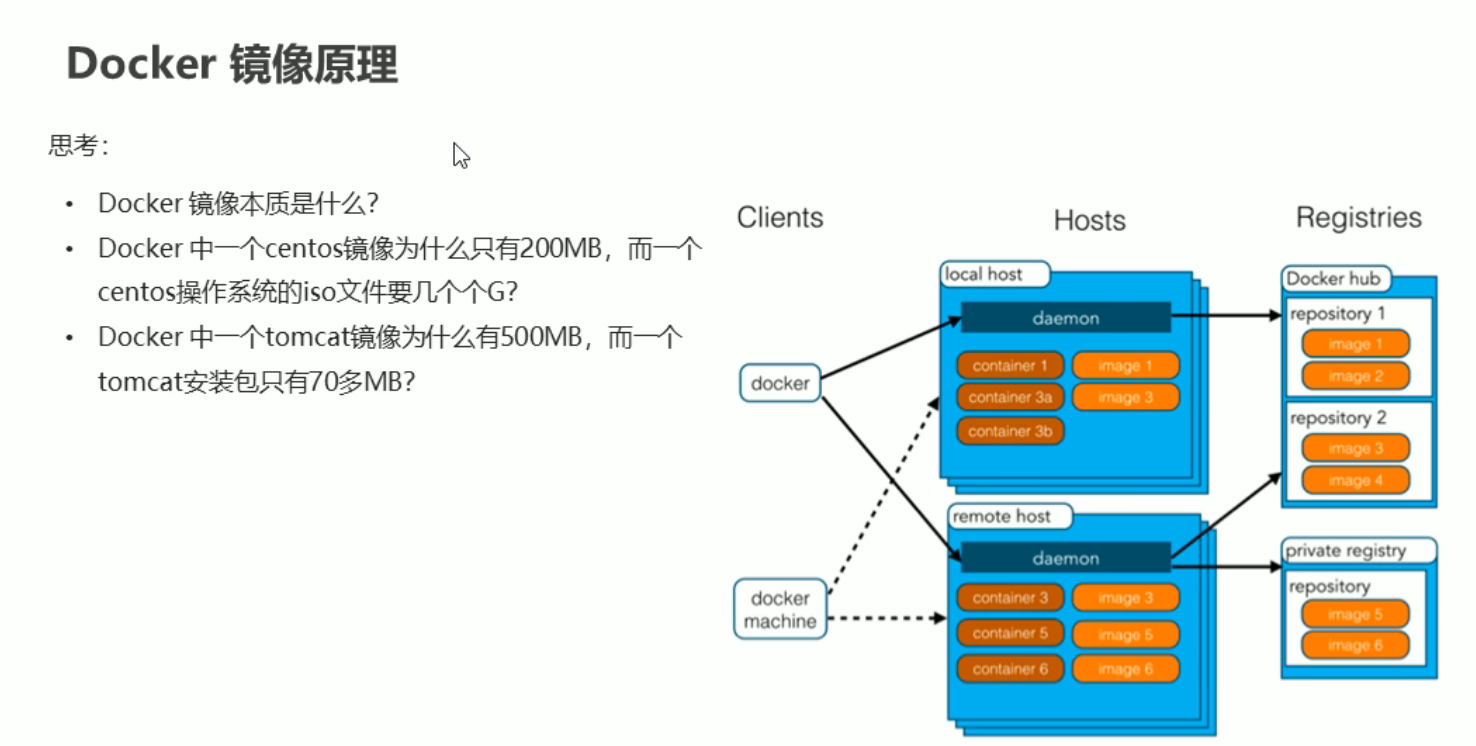
Docker容器转化为镜像
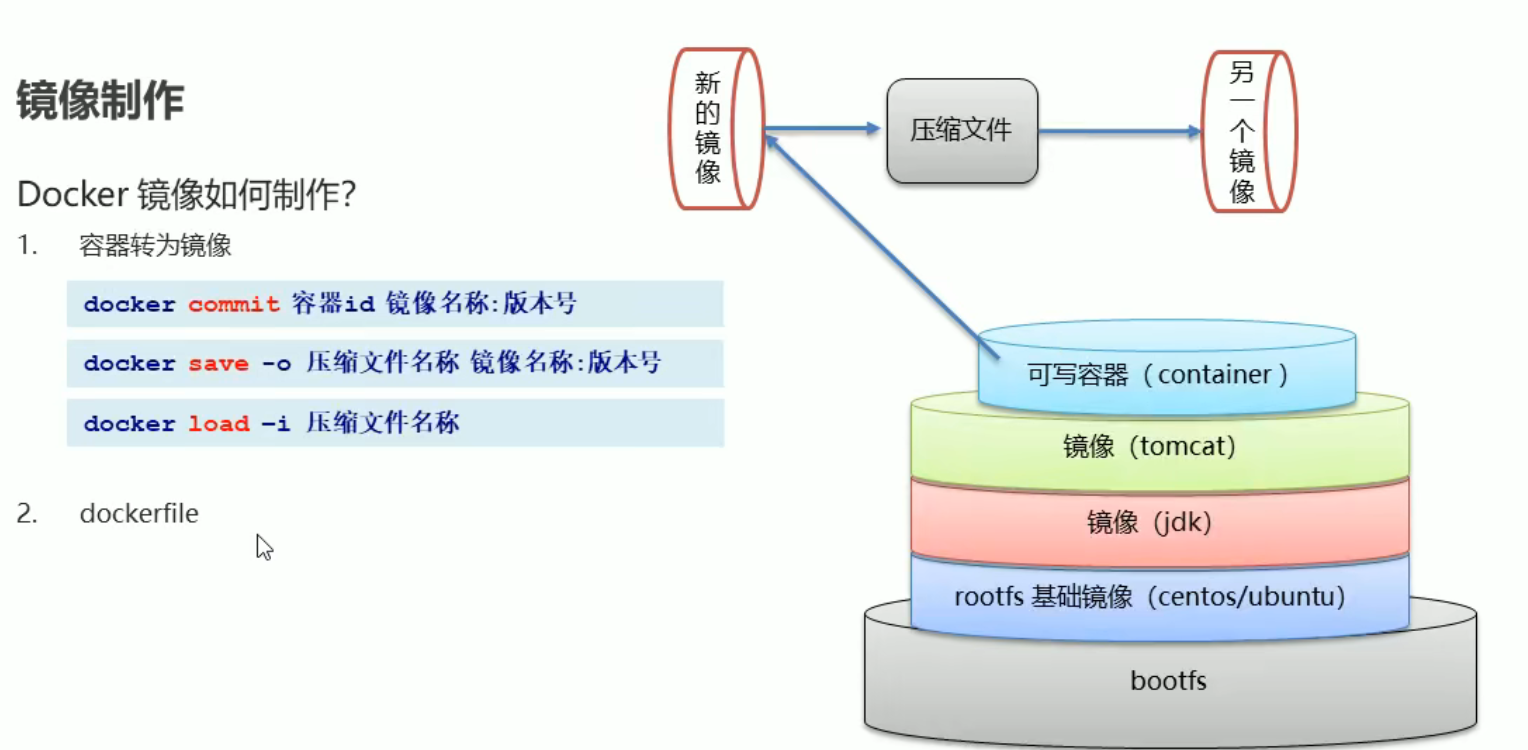
DockerFile
hub.docker.com 当中搜索镜像的dockerfile
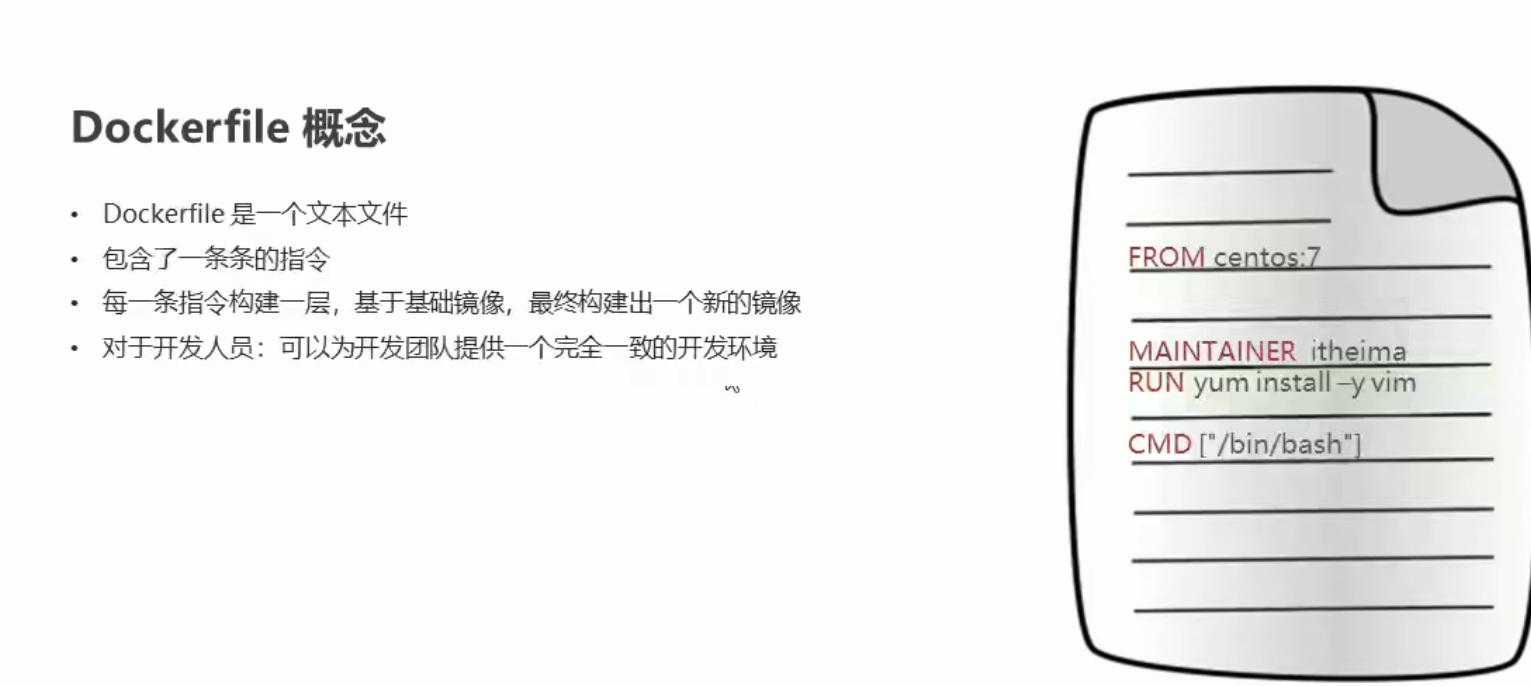
| 关键字 | 作用 | 备注 |
| FROM | 指定父镜像 | 指定dockerfile基于那个image构建 |
| MAINTAINER | 作者信息 | 用来标明这个dockerfile谁写的 |
| LABEL | 标签 | 用来标明dockerfile的标签 可以使用Label代替Maintainer 最终都是在docker image基本信息中可以查看 |
| RUN | 执行命令 | 执行一段命令 默认是/bin/sh 格式: RUN command 或者 RUN ["command" , "param1","param2"] |
| CMD | 容器启动命令 | 提供启动容器时候的默认命令 和ENTRYPOINT配合使用.格式 CMD command param1 param2 或者 CMD ["command" , "param1","param2"] |
| ENTRYPOINT | 入口 | 一般在制作一些执行就关闭的容器中会使用 |
| COPY | 复制文件 | build的时候复制文件到image中 |
| ADD | 添加文件 | build的时候添加文件到image中 不仅仅局限于当前build上下文 可以来源于远程服务 |
| ENV | 环境变量 | 指定build时候的环境变量 可以在启动的容器的时候 通过-e覆盖 格式ENV name=value |
| ARG | 构建参数 | 构建参数 只在构建的时候使用的参数 如果有ENV 那么ENV的相同名字的值始终覆盖arg的参数 |
| VOLUME | 定义外部可以挂载的数据卷 | 指定build的image那些目录可以启动的时候挂载到文件系统中 启动容器的时候使用 -v 绑定 格式 VOLUME ["目录"] |
| EXPOSE | 暴露端口 | 定义容器运行的时候监听的端口 启动容器的使用-p来绑定暴露端口 格式: EXPOSE 8080 或者 EXPOSE 8080/udp |
| WORKDIR | 工作目录 | 指定容器内部的工作目录 如果没有创建则自动创建 如果指定/ 使用的是绝对地址 如果不是/开头那么是在上一条workdir的路径的相对路径 |
| USER | 指定执行用户 | 指定build或者启动的时候 用户 在RUN CMD ENTRYPONT执行的时候的用户 |
| HEALTHCHECK | 健康检查 | 指定监测当前容器的健康监测的命令 基本上没用 因为很多时候 应用本身有健康监测机制 |
| ONBUILD | 触发器 | 当存在ONBUILD关键字的镜像作为基础镜像的时候 当执行FROM完成之后 会执行 ONBUILD的命令 但是不影响当前镜像 用处也不怎么大 |
| STOPSIGNAL | 发送信号量到宿主机 | 该STOPSIGNAL指令设置将发送到容器的系统调用信号以退出。 |
| SHELL | 指定执行脚本的shell | 指定RUN CMD ENTRYPOINT 执行命令的时候 使用的shell |
DockerFile自定义centos
自定义一个可以使用vim命令的centos
#首先创建一个文件docker-file(随意起名),然后在文件中vim一个文件centos_dockerfile 输入以下指令
FROM centos:7
MAINTAINER itheima <2734@qq.com>
RUN yum install -y vim
WORKDIR /usr
cmd /bin/bash
#然后docker build 对应上方vim的文件
docker build -f ./centos_dockerfile -t itheima_centos:1 .
#这样镜像就构建出来了用docker images可以查看已有镜像,发现有theima_centos,运行容器
docker run -it --name=dockerfile_centos itheima_centos:1
这时候centos就可以使用vim命令了
DockerFile部署springboot
首先将一个springboot项目打成jar包确保能运行
然后使用xftp将jar包复制到linux系统某个文件夹下(docker-files)下
然后配置文件vim springboot_dockerfile
FROM java:8
MAINTAINER itheima <2734@qq.com>
ADD springbootjlvpC-0.0.1-SNAPSHOT.jar app.jar
CMD java -jar app.jar
#docker build 对应上方vim的文件springboot_dockerfile ,这个app是镜像名
docker build -f ./springboot_dockerfile -t app .
#这样镜像就构建出来了用docker images可以查看已有镜像,发现有app,运行容器
如果有mysql的配置这里会报错,因为连不上本机的mysql了。。9000s是映射端口
docker run -id -p 9000:8080 --name=dockerfile_springboot app
Docker Compose
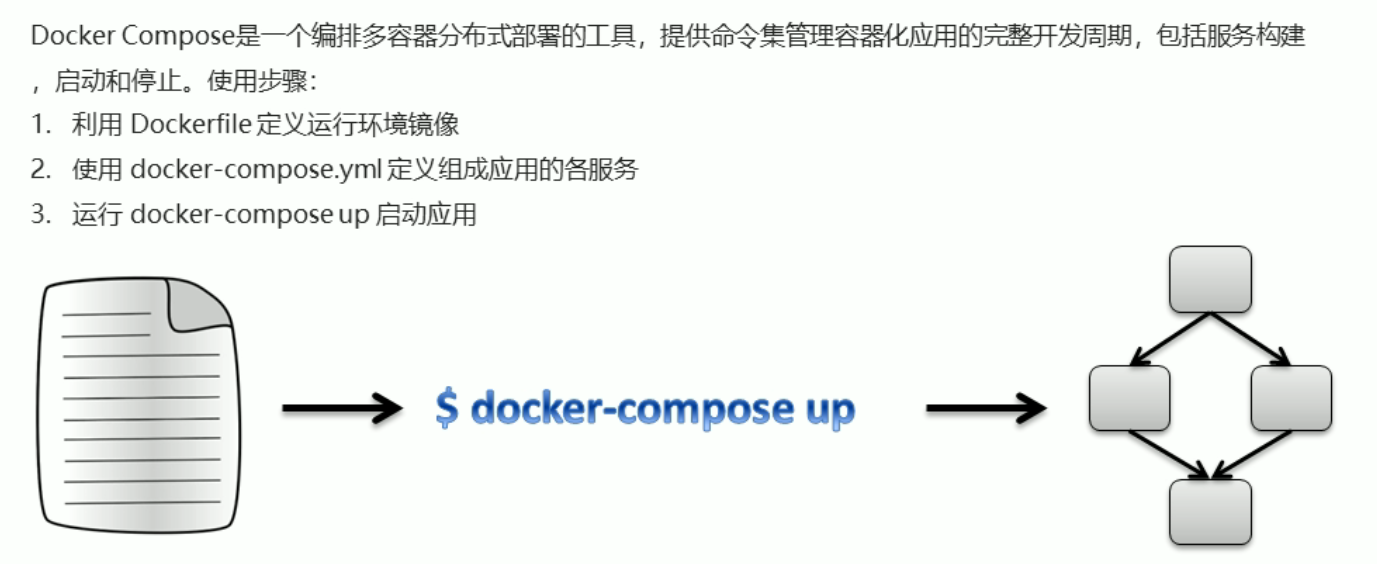
一、安装Docker Compose
# Compose目前已经完全支持Linux、Mac OS和Windows,在我们安装Compose之前,需要先安装Docker。下面我 们以编译好的二进制包方式安装在Linux系统中。
curl -L https://github.com/docker/compose/releases/download/1.22.0/docker-compose-`uname -s`-`uname -m` -o /usr/local/bin/docker-compose
# 设置文件可执行权限 chmod +x /usr/local/bin/docker-compose
# 查看版本信息需要先设置权限 docker-compose -version
二、卸载Docker Compose
# 二进制包方式安装的,删除二进制文件即可 rm /usr/local/bin/docker-compose
三、 使用docker compose编排nginx+springboot项目
- 创建docker-compose目录
mkdir ~/docker-compose
cd ~/docker-compose
- 编写 docker-compose.yml 文件
version: '3'
services:
nginx:
image: nginx
ports:
- 80:80
links:
- app
volumes:
- ./nginx/conf.d:/etc/nginx/conf.d
app:
image: app
expose:
- "8080"
- 创建./nginx/conf.d目录
mkdir -p ./nginx/conf.d
- 在./nginx/conf.d目录下 编写itheima.conf文件
server {
listen 80;
access_log off;
location / {
proxy_pass http://app:8080;
}
}
- 在~/docker-compose 目录下 使用docker-compose 启动容器
docker-compose up
- 测试访问
http://106.15.89.94/hello
Docker私有仓库
一、私有仓库搭建
#1、拉取私有仓库镜像
docker pull registry
#2、启动私有仓库容器
docker run -id --name=registry -p 5000:5000 registry
#3、打开浏览器 输入地址http://私有仓库服务器ip:5000/v2/_catalog,看到{"repositories":[]} 表示私有仓库 搭建成功
#4、修改daemon.json
vim /etc/docker/daemon.json
在上述文件中添加一个key,保存退出。此步用于让 docker 信任私有仓库地址;注意将私有仓库服务器ip修改为自己私有仓库服务器真实ip
{"insecure-registries":["私有仓库服务器ip:5000"]}
#5、重启docker 服务
systemctl restart docker
docker start registryy
二、将镜像上传至私有仓库
# 1、标记镜像为私有仓库的镜像
docker tag centos:7 私有仓库服务器IP:5000/centos:7
# 2、上传标记的镜像
docker push 私有仓库服务器IP:5000/centos:7
三、 从私有仓库拉取镜像
#拉取镜像 之前是公网拉 现在是内网拉
docker pull 私有仓库服务器ip:5000/centos:7
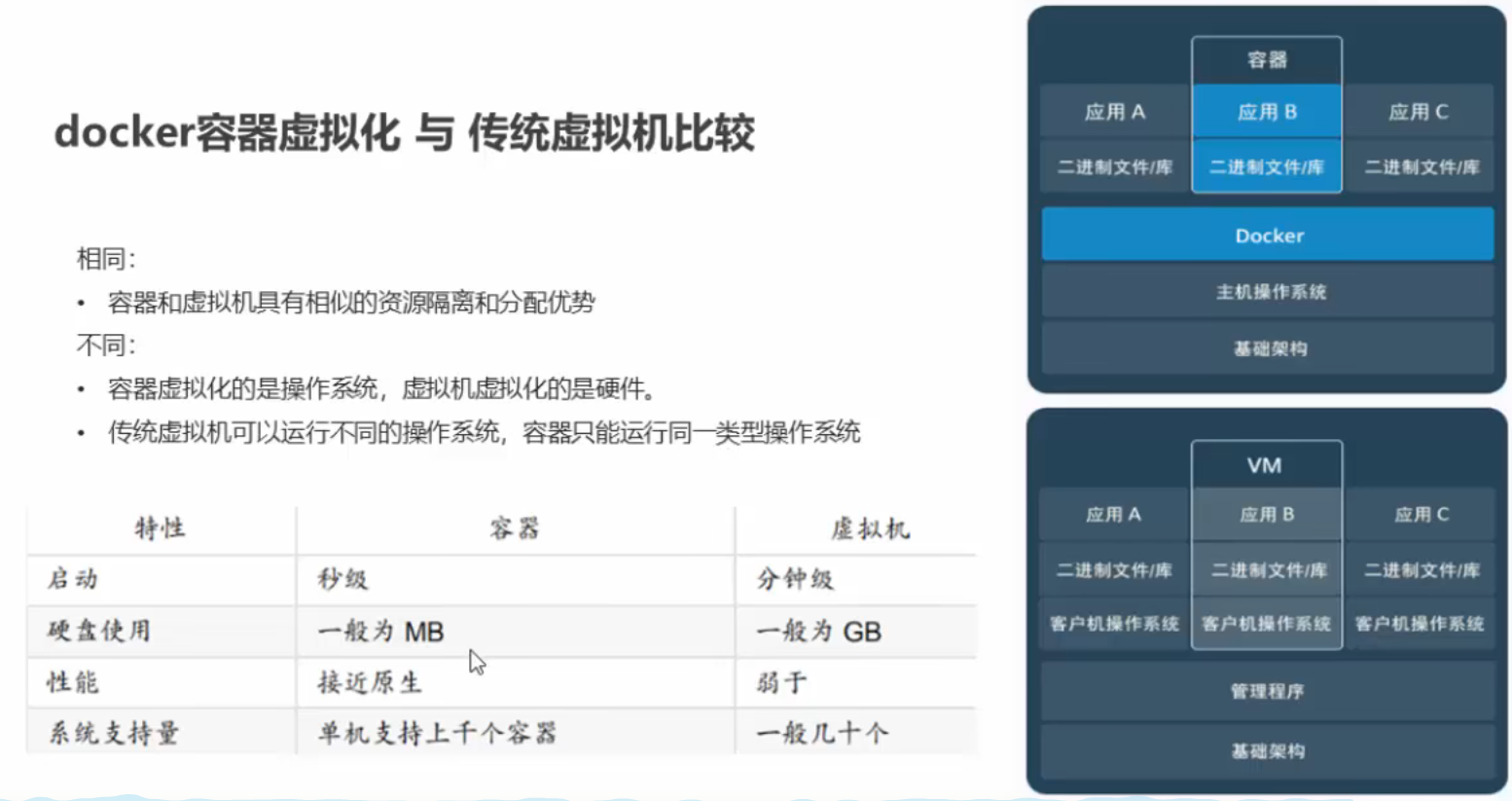

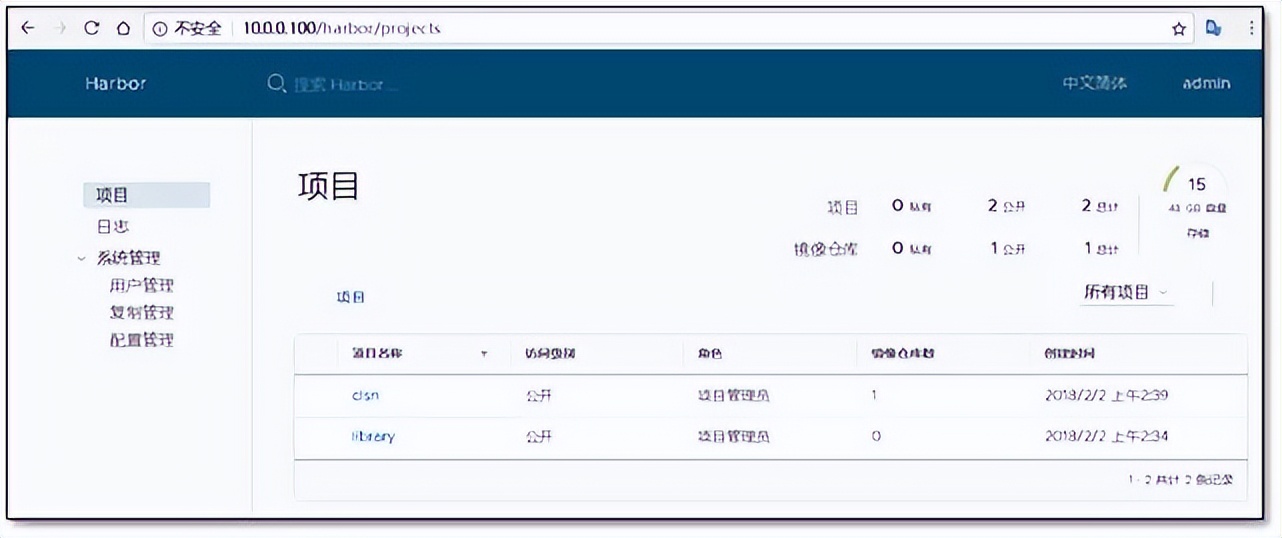
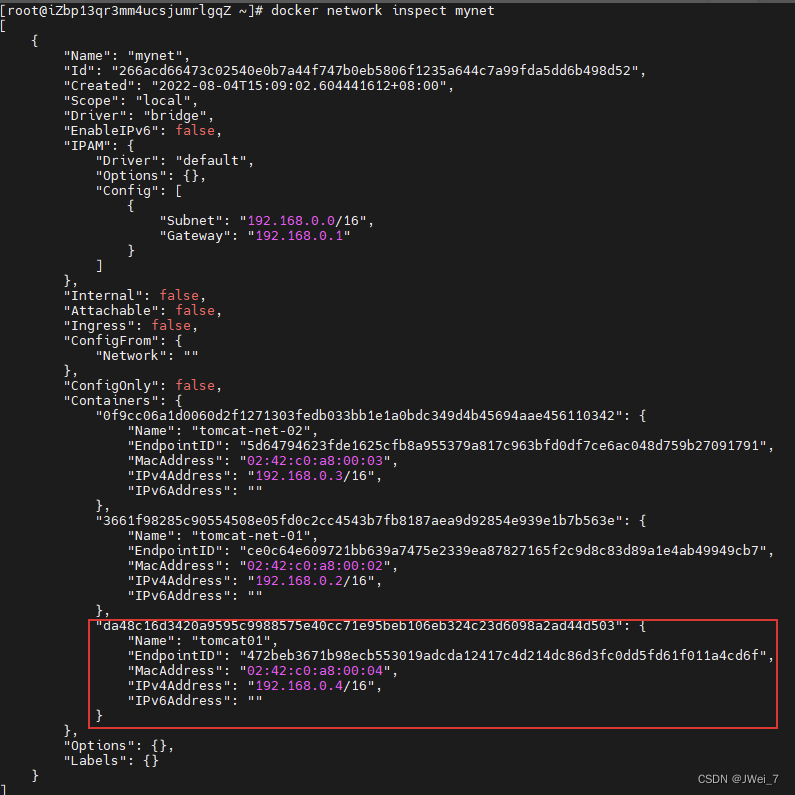

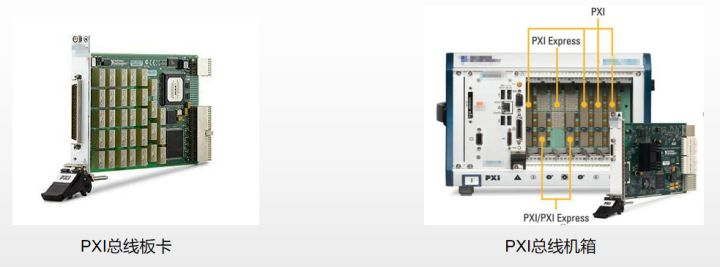
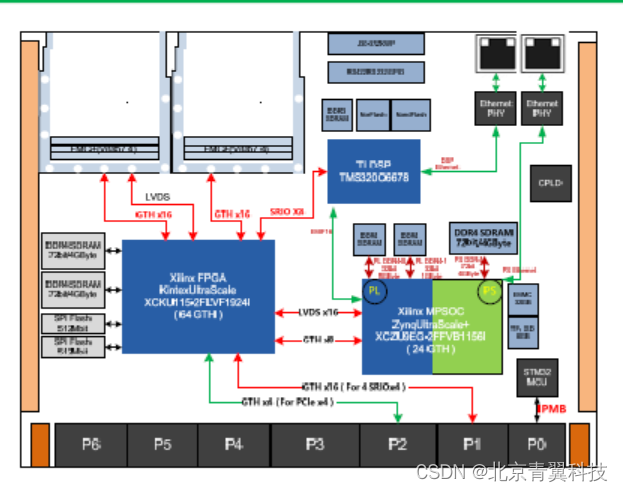



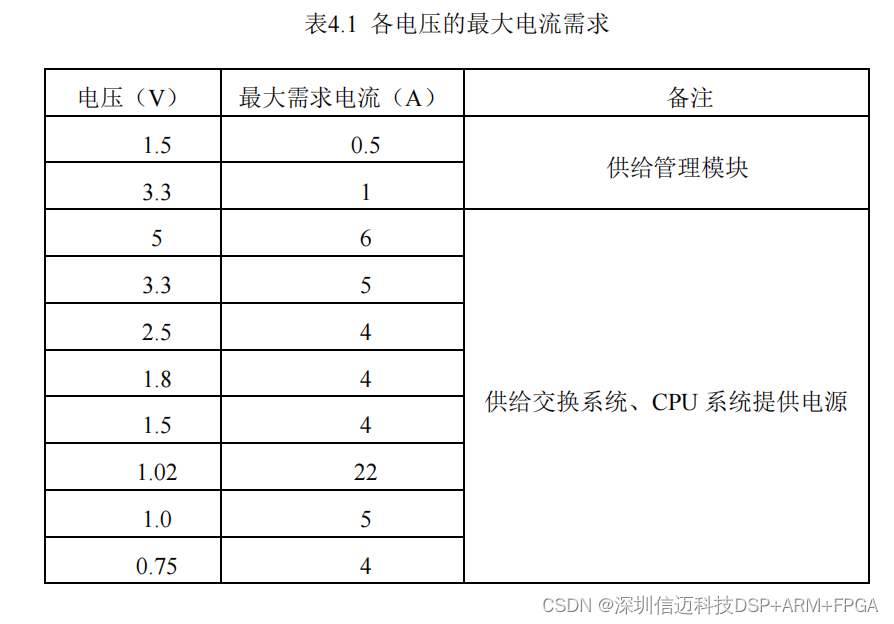


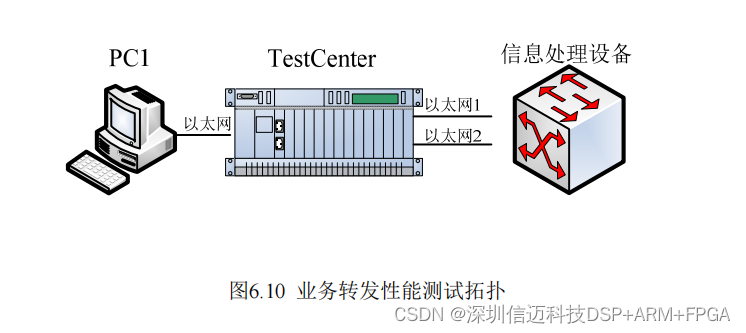



![[VPX611]基于 6U VPX 总线架构的SATA3.0 高性能数据存储板](https://img-blog.csdnimg.cn/27c563f4ec674ffeab760d707fcc76d9.png)